在使用wps办公软件时,我们发现不单单只用一种形式,文字里会加入表格和图片,表格里也可以加入图片等等,这些都是兼并使用的,让整个文档的内容看起来更丰富,如果需要在文档中插入两张图片,而且需要并排排列。我们接下来的课程就可以解决这个问题:wps文档中两张图片怎么并排。
1、首先需要打开WPS软件,找到你想要调整的图片。左键点击图片会弹出一个菜单栏,选择“页面布局”。
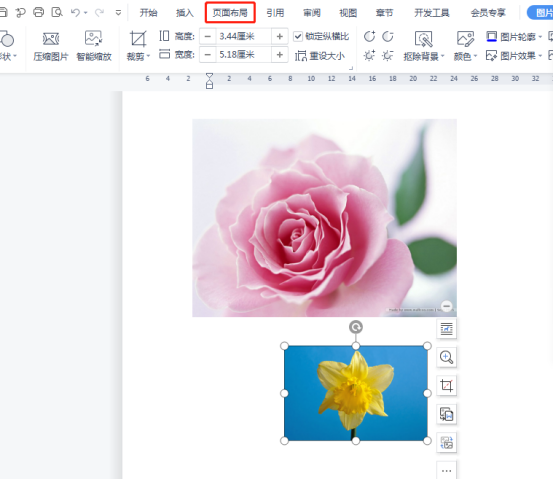
2、在文字环绕中选择“紧密型环绕”。
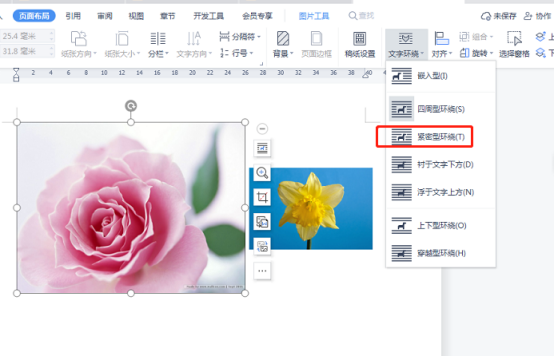
3、当需要的图片都确认设定为“紧密型文字环绕”之后,便可以把图片随意拖动到合适的位置,点击第一张图片,在上方工具栏中找到“图片工具”,选择“对齐”选项。
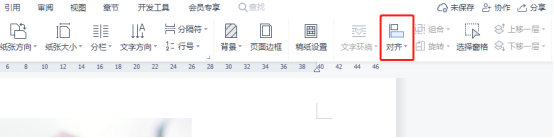
4、点开“对齐”的下拉菜单,选择“相对于页”选项。这个时候就可以把左侧图片设置为左对齐,右侧图片设置为右对齐。
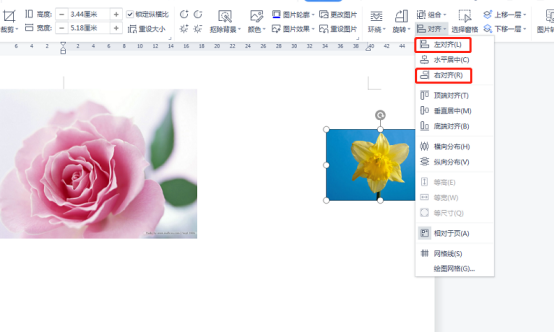
5、按中"shift"键选中所有图片,选择对齐方式为“横向分布”“水平居中”。
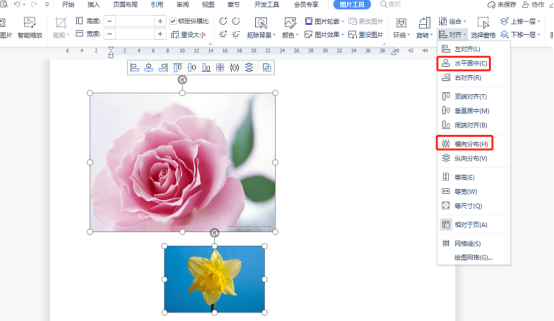
6、这个时候。两张图片就可以整齐地排列成一排了。






